快速删除多个 word 文档所有空白行的方法
在日常工作中,许多人会处理大量 Word 文档,而这些文档中往往会有不必要的空白行。这些空白行不仅影响文档的排版效果,还可能使文件内容显得杂乱无章。为了提高工作效率,快速删除多个 Word 文档中的空白行,使用一款批量处理软件成为了一个理想的解决方案。通过这种软件,用户可以在短时间内自动清理多个文档中的空白行,避免繁琐的人工操作,提升整体工作效率。
在编辑 Word 文档时,空白行往往是由于不小心按下回车键或粘贴内容时产生的。这些空白行不仅增加了文档的篇幅,还影响了文件的整体美观,甚至在打印时出现错乱。对于需要处理大量文档的用户而言,逐一检查并手动删除空白行既费时又容易出错,尤其在文档内容复杂时,手动操作更难做到完美,给工作带来了极大的困扰。手动删除空白行的效率低下,无法满足快速处理大量文件的需求。
操作步骤
1、打开「鹰迅批量处理工具箱」,左侧选择「Word 工具」,右侧在文件内容分类中选择「删除 Word 中的空白内容」的功能。
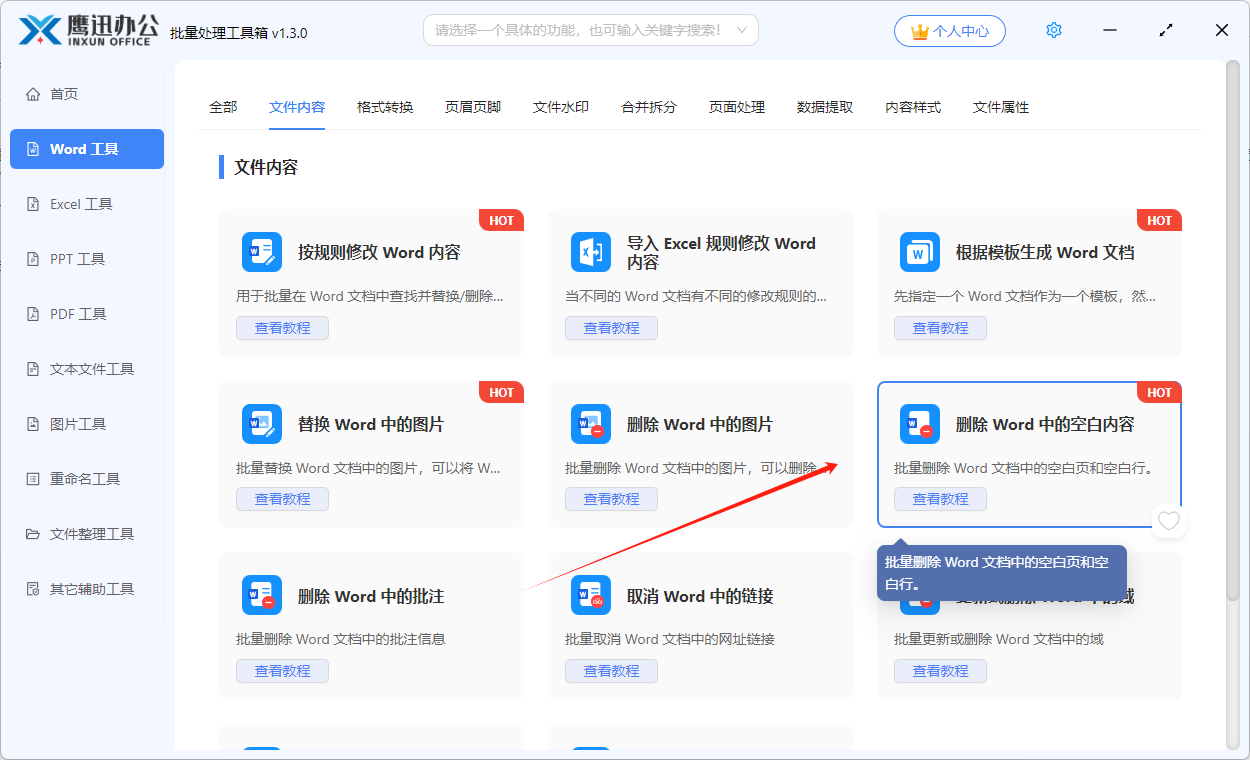
2、将所有需要删除空白行的word文档的选择到软件的界面,这里支持批量处理,所以一次性可以选择多个word文档。
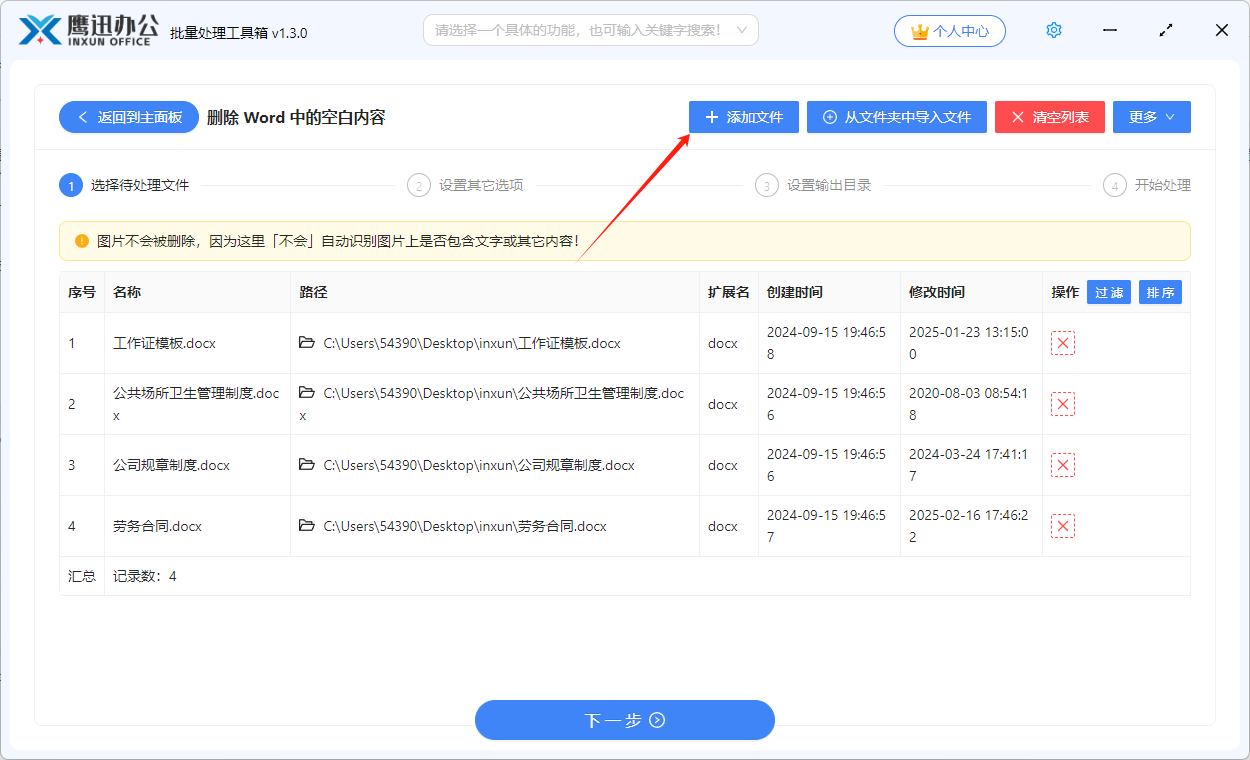
3、设置空白行删除选项。
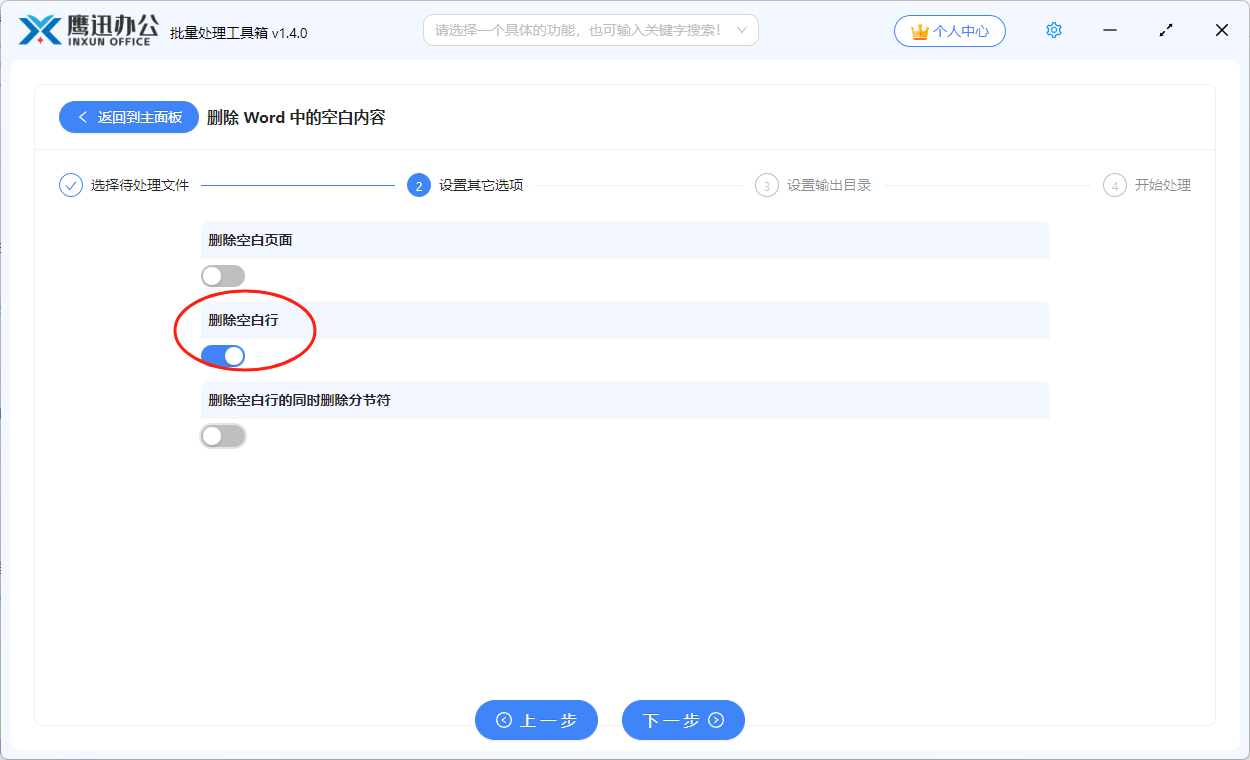
无需过多复杂的设置,想要删除word的空白行。只需要参考上图进行设置就可以了。
4、设置删除空白行后的输出目录。
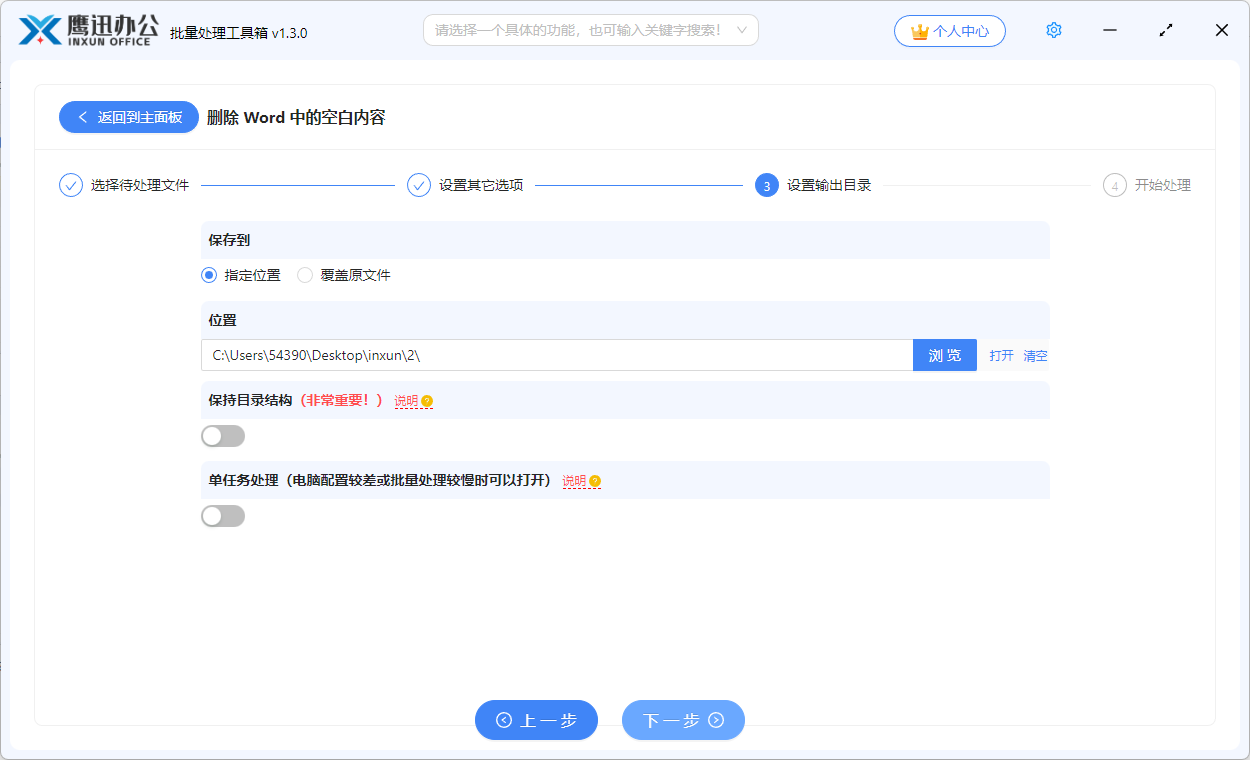
5、快速删除多个 word 文档所有空白行的操作处理完成。
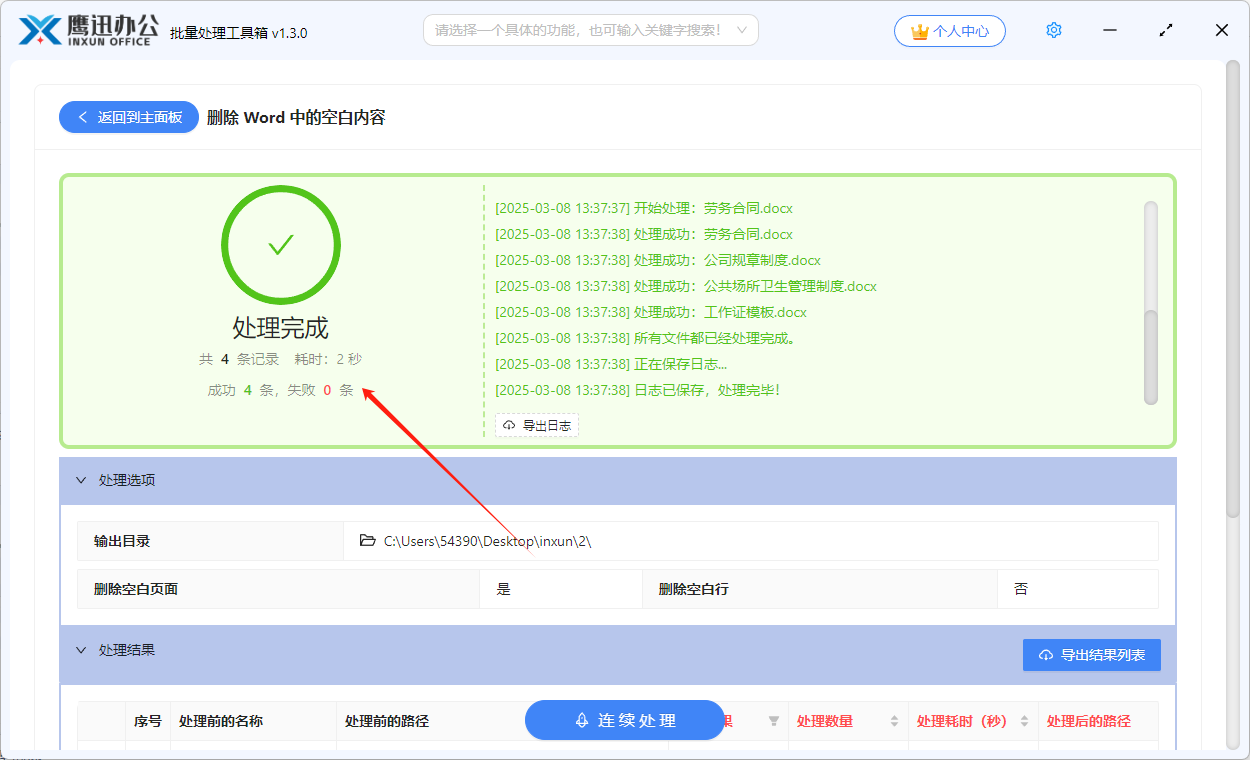
等待一会儿之后,软件就完成了删除所有word文档中空白行的操作。我们也可以打开处理后的word文档检查一下空白行是不是都已经被删除掉了。这种快速删除多个word文档中所有空白行的方法是不是非常的简单呢?下次再碰到需要删除word文档中空白行的时候,你是不是也可以通过使用这个方法然后快速完成了呢?
通过使用批量处理软件,用户能够轻松解决这些问题,自动删除多个文档中的空白行。这样的工具不仅可以节省大量的时间,还能确保操作的精准性。批量处理软件通过自动化流程,让用户不再需要手动一一检查每个文档。它高效、便捷,能够快速处理大量文档,避免了人工操作中的失误和遗漏。此外,使用这种软件后,用户能够保持文档的整洁,提升文档的排版效果和专业性,同时优化文件的视觉效果和可读性。总之,借助批量处理软件,用户可以大大提高文档处理的效率,让繁琐的任务变得轻松便捷,提升整体工作效率。
